Windows10系统之家 - 安全纯净无插件系统之家win10专业版下载安装
时间:2021-09-06 10:05:26 来源:Windows10之家 作者:admin
win10用户都知道在屏幕下方有个搜索框,用户可以搜索想要的文件、文件夹等,但是有用户觉得搜索框上的热门应用非常烦人,那么Win10系统热门应用怎么关闭吗?下面我们一起来看看Win10系统关闭热门应用的操作教程吧。
Win10系统热门应用怎么关闭
答:热门应用取消,目前系统没有相关的功能选项进行界面修改。
微软官方客服解答,也是没有办法取消。
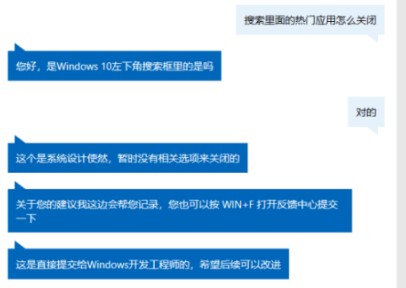
win10搜索框取消近期使用方法:
1、打开win搜索框,选择右上角三点。
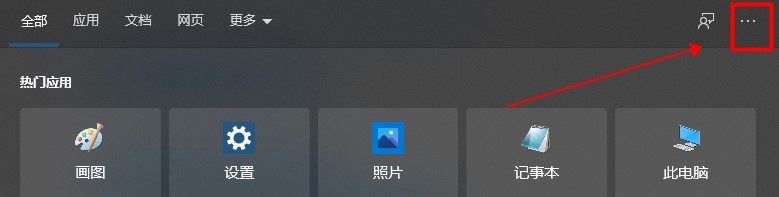
2、选择搜索设置。
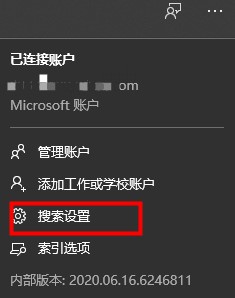
3、将弹出页面拉至最下面,把我的设备历史记录、我的搜索历史记录关闭即可,
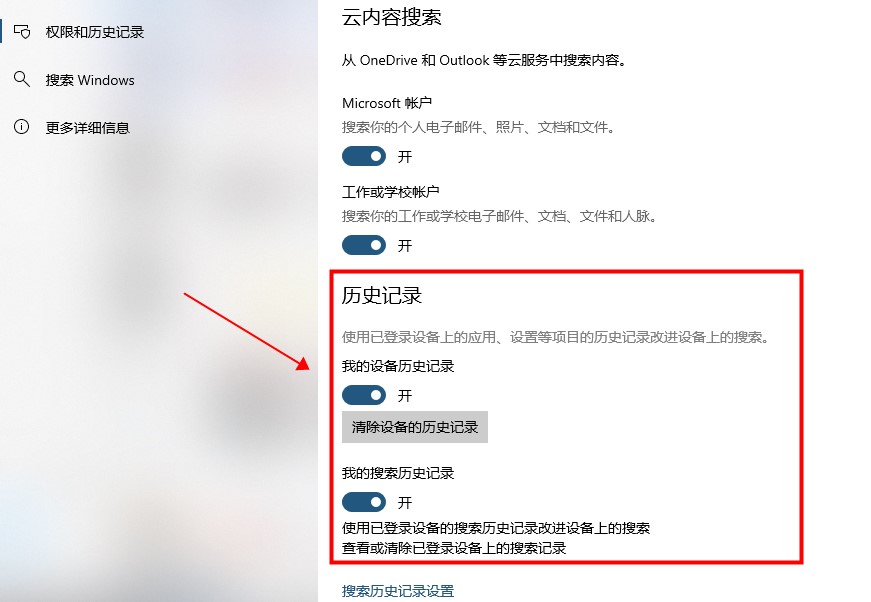
以上就是win10搜索框取消近期使用的方法和win10搜索框热门应用怎么取消的解答。
热门教程
热门系统下载
热门资讯





























